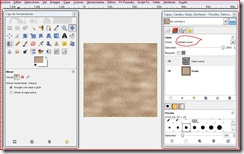Los puntos utilizados son:
Cadeneta, punto raso, punto alto y punto alto prendido por detrás en relieve.
Las explicaciones son para 57 cm.de diámetro de contorno de cabeza y con un ganchillo nº3.
He utilizado restos de lana de diversos colores del mismo grueso.
Empezamos la labor haciendo un anillo de lana.
1ª vuelta- En el anillo tejemos 16 pa. empezando con 3 cadenetas que sustituyen al primer punto y cerrando con un punto raso.
2ª vuelta- 2 pa. prendidos en el mismo punto y un pa. en relieve prendido por detrás. Repetir 8 veces y cerrar con un punto raso.
3ª vuelta- 1pa. 2pa. prendidos en el mismo punto y un pa. en relieve prendido por detrás. Repetir 8 veces y cerrar con un punto raso.
4ª vuelta- 1pa. 2pa. prendidos en el mismo punto (2 veces) y un pa. en relieve prendido por detrás. Repetir 8 veces y cerrar con un punto raso.
5ª vuelta- 3pa. 2pa. prendidos en el mismo punto (2veces) y un pa. en relieve prendido por detrás. Repetir 8 veces y cerrar con un punto raso.
6ª vuelta- 6pa. 2pa. prendidos en el mismo punto y un pa. en relieve prendido por detrás. Repetir 8 veces y cerrar con un punto raso.
7ª vuelta- 6pa. 2pa. prendidos en el mismo punto (2veces) y un pa. en relieve prendido por detrás. Repetir 8 veces y cerrar con un punto raso.
8ª vuelta- 9pa. 2pa. prendidos en el mismo punto y un pa. en relieve prendido por detrás. Repetir 8 veces y cerrar con un punto raso.
9ª vuelta- 10pa. 2pa. prendidos en el mismo punto y un pa. en relieve prendido por detrás. Repetir 8 veces y cerrar con un punto raso.
10ª vuelta- 11pa. 2pa. prendidos en el mismo punto y un pa. en relieve prendido por detrás. Repetir 8 veces y cerrar con un punto raso.
11ª vuelta- 12pa. 2pa. prendidos en el mismo punto y un pa. en relieve prendido por detrás. Repetir 8 veces y cerrar con un punto raso.
12ª vuelta- 14pa. y un pa. en relieve prendido por detrás. Repetir 8 veces y cerrar con un punto raso.
13ª vuelta- 14pa. y un pa. en relieve prendido por detrás. Repetir 8 veces y cerrar con un punto raso.
14ª vuelta- 12pa.(para ello menguamos 2 pa.) y un pa. en relieve prendido por detrás. Repetir 8 veces y cerrar con un punto raso.
15ª vuelta- 12pa.(para ello menguamos 2 pa.) y un pa. en relieve prendido por detrás. Repetir 8 veces y cerrar con un punto raso.
16ª vuelta- 12pa.(para ello menguamos 2 pa.) y un pa. en relieve prendido por detrás. Repetir 8 veces y cerrar con un punto raso.
17ª vuelta- para terminar una vuelta a punto de cangrejo.